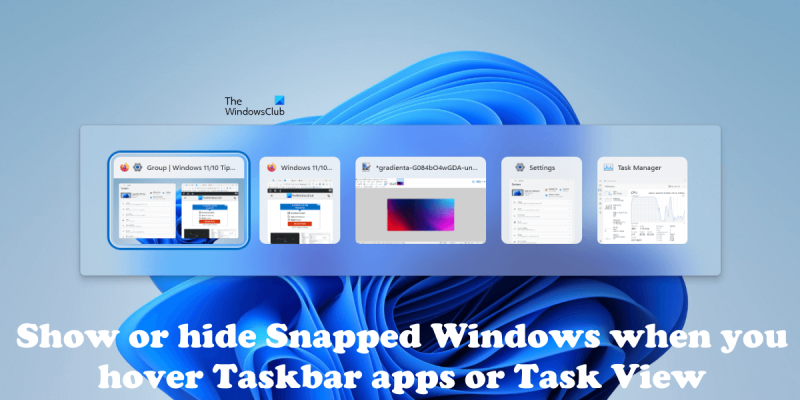Dermaga windows adalah cara terbaik untuk menjaga agar aplikasi bilah tugas Anda tetap teratur dan mudah diakses. Namun terkadang Anda mungkin ingin menyembunyikan dok saat tidak digunakan. Inilah cara melakukannya. 1. Klik kanan pada bilah tugas dan pilih 'Pengaturan Bilah Tugas'. 2. Gulir ke bawah ke bagian 'Pemberitahuan' dan matikan opsi 'Tampilkan tip jendela'. 3. Itu dia! Dermaga sekarang akan disembunyikan saat Anda tidak mengarahkan kursor ke atasnya. Jika Anda ingin melangkah lebih jauh, Anda juga dapat menonaktifkan fitur tampilan tugas sepenuhnya. Ini akan menyembunyikan dok dan tombol tampilan tugas dari bilah tugas. 1. Klik kanan pada bilah tugas dan pilih 'Pengaturan Bilah Tugas'. 2. Gulir ke bawah ke bagian 'Taskbar' dan matikan opsi 'Tampilkan tombol tampilan tugas'. 3. Itu dia! Tombol tampilan dok dan tugas sekarang akan disembunyikan.
Windows 11 memiliki fitur baru bernama Snap windows. Fitur snap windows bagus untuk mengelola banyak tugas di komputer. Saat Anda mengarahkan mouse ke tombol Perluas di jendela yang terbuka, Anda akan melihat semua opsi gertakan yang tersedia. Anda dapat memilih salah satu opsi gertakan untuk menyelaraskan semua aplikasi yang terbuka di layar yang sama. Setelah menyelaraskan aplikasi dengan fitur Windows Snap, saat Anda menekan tombol Alt+Tab untuk beralih di antara aplikasi, Windows 11 juga menampilkan jendela terpisah dengan tata letak yang terkunci di layar Alt+Tab. Jika Anda tidak ingin layar Alt+Tab menampilkan jendela terpisah dengan tata letak terlampir, Anda dapat menonaktifkannya. Pada artikel ini, kami akan menunjukkan caranya tampilkan atau sembunyikan jendela berlabuh saat mengarahkan kursor ke aplikasi bilah tugas atau tampilan tugas, atau saat menekan Alt+Tab di Windows 11.

adalah sata hot swappable windows 10
Tampilkan atau sembunyikan jendela dok saat mengarahkan kursor ke aplikasi bilah tugas atau tampilan tugas
Kamu bisa tampilkan atau sembunyikan jendela berlabuh saat mengarahkan kursor ke aplikasi bilah tugas atau tampilan tugas, atau saat menekan Alt+Tab menggunakan salah satu opsi berikut:
- Melalui pengaturan Windows 11
- Melalui editor registri
Mari kita telusuri semua metode ini satu per satu.
1] Tampilkan atau sembunyikan jendela berlabuh saat mengarahkan kursor ke aplikasi di bilah tugas atau tampilan tugas melalui pengaturan Windows 11.
Pertama, mari kita bicara tentang cara mudah. Anda dapat menampilkan atau menyembunyikan jendela berlabuh saat mengarahkan kursor ke aplikasi di bilah tugas atau tampilan tugas melalui pengaturan Windows 11 dengan mengikuti petunjuk yang diberikan di bawah ini:
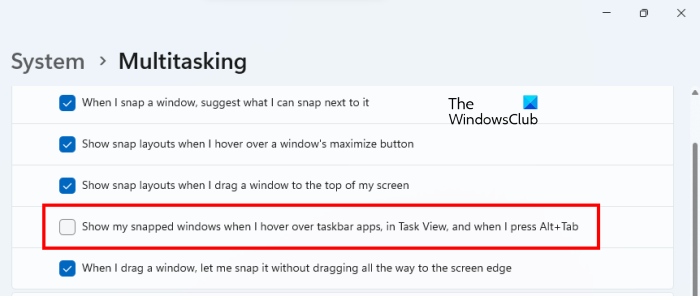
- Buka pengaturan Windows 11.
- Pilih Sistem Dari sisi kiri.
- Sekarang gulir ke bawah dan klik multitasking tab di sisi kanan.
- Klik Jepret jendela tab untuk mengembangkannya.
- Hapus centang ' Tampilkan jendela dok saya saat mengarahkan kursor ke aplikasi di bilah tugas, dalam tampilan tugas, dan saat saya menekan Alt+Tab ' pilihan.
Setelah mengikuti langkah-langkah di atas, Anda tidak akan lagi melihat jendela terpisah untuk tata letak jangkar saat Anda menekan Alt+Tab dan mengklik Tampilan Tugas.
2] Tampilkan atau sembunyikan jendela berlabuh saat mengarahkan kursor ke aplikasi di bilah tugas atau tampilan tugas melalui editor registri.
Metode ini melibatkan modifikasi registri Windows. Karena itu, ikuti langkah-langkah di bawah ini dengan cermat. Windows Registry adalah database pengaturan Windows. Oleh karena itu, kesalahan apa pun saat mengubah nilai atau kunci registri dapat menyebabkan kesalahan serius pada sistem Anda. Sebelum melanjutkan, Anda disarankan untuk membuat titik pemulihan sistem dan juga membuat cadangan registri.
Pemulihan Sistem adalah alat yang membantu melindungi dan memulihkan perangkat lunak komputer Anda. Jika terjadi masalah, Anda dapat mengembalikan komputer ke kondisi kerja sebelumnya menggunakan System Restore.
mengubah lokasi unduhan yaitu
Buka Editor Registri. Salin jalur berikut, rekatkan ke bilah alamat editor registri dan klik untuk masuk .
|_+_| 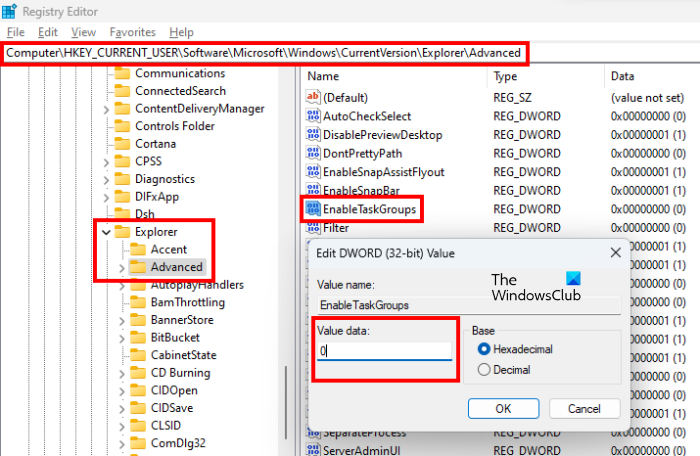
Pastikan bahwa Canggih kunci dipilih di sisi kiri. Sekarang cari Aktifkan grup tugas nilai di sisi kanan. Jika nilainya tidak ada, itu harus dibuat secara manual. Untuk melakukannya, ikuti langkah-langkah di bawah ini:
- Pilih Canggih kunci di sisi kiri.
- Klik kanan di ruang kosong di sisi kanan dan arahkan ke ' Baru > Nilai DWORD (32-bit) ».
- Beri aku nama Aktifkan grup tugas ke nilai yang baru dibuat.
Sekarang klik kanan Aktifkan grup tugas Nilai dan pilih Mengubah . untuk masuk 0 dalam miliknya Nilai data dan klik Oke. Sekarang restart Windows Explorer agar perubahan diterapkan. Instruksi berikut akan membantu Anda dalam hal ini:
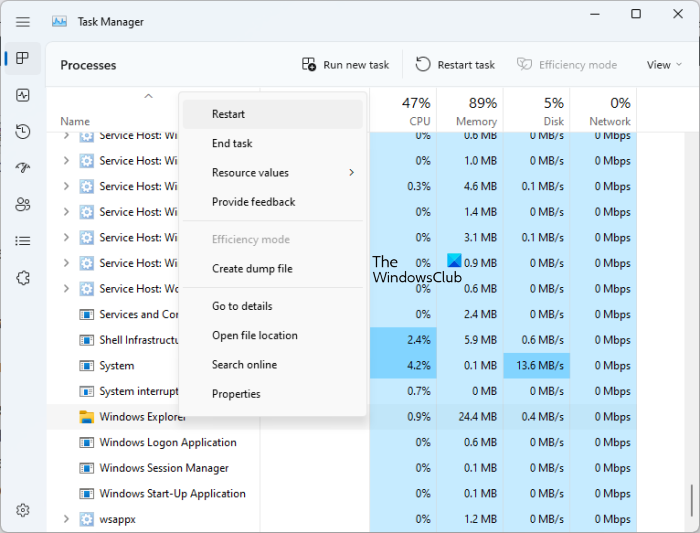
- membuka Pengelola tugas .
- Pilih Proses tab
- Gulir ke bawah dan temukan Penjelajah Windows .
- Klik kanan Windows Explorer dan pilih berlari lagi .
Ini akan menyembunyikan jendela berlabuh saat mengarahkan kursor ke aplikasi di bilah tugas atau tampilan tugas. Jika memulai ulang Windows Explorer tidak berhasil, mulai ulang komputer Anda.
Jika Anda ingin menampilkan jendela berlabuh lagi saat mengarahkan kursor ke aplikasi bilah tugas atau tampilan tugas, ubah nilai data menjadi 1 dan klik OK. Setelah itu, restart Windows Explorer atau restart komputer Anda.
Membaca : Cara menggunakan Anchor Bar di Windows 11 .
jendela 7 ram maks
Bagaimana cara menyembunyikan bilah tugas Windows?
Windows 11/10 memungkinkan Anda menyembunyikan bilah tugas. Buka pengaturan Windows 11/10 dan aktifkan opsi Sembunyikan bilah tugas secara otomatis di pengaturan bilah tugas. Setelah mengaktifkan pengaturan ini, bilah tugas akan disembunyikan hingga Anda mengarahkan mouse ke bagian bawah layar.
Bagaimana cara menampilkan bilah tugas saat mengarahkan kursor ke atasnya?
Saat Anda menyembunyikan bilah tugas, bilah tugas tetap tersembunyi hingga Anda menggerakkan mouse ke atasnya. Opsi untuk menyembunyikan bilah tugas tersedia di pengaturan Windows 11/10. Anda dapat menyalakannya jika Anda ingin bilah tugas hanya muncul saat Anda mengarahkan mouse ke atasnya.
Baca selengkapnya : Aktifkan atau nonaktifkan tata letak jangkar di Windows 11 saat mengarahkan kursor ke tombol 'Perluas'. .